
GESTIONE
RICHIESTA INTERVENTO IN GARANZIA
Scheda mano d’opera:
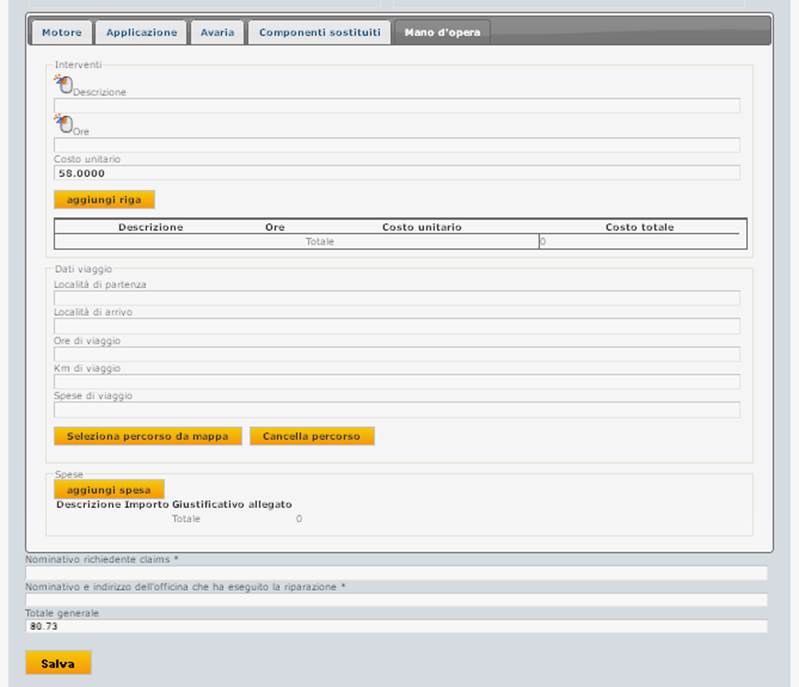
Questa scheda è suddivisa in tre sezioni:
• interventi
• dati di viaggio
• Spese
La metodologia per aggiornare la scheda è simile a quanto
già illustrato per le altre
schede.
Interventi:
Nell’area
"intervento", l'utente deve descrivere le azioni eseguite per
riparare il motore. Automaticamente il sistema calcolerà la quantità di tempo
di lavoro riconosciuto da VM Motori.
Facendo doppio clic sul campo "descrizione" o nel campo
"ore", si aprirà una finestra per la ricerca
delle attività codificate e il tempo del lavoro riconosciuto da VM Motori per
la riparazione, come mostrato nel seguente esempio.
Come accennato prima, gli interventi sono correlati al tipo di motore e del tipo di applicazione oggetto della riparazione. Questi campi
devono essere compilati prima di inserire le informazioni di tempo e di lavoro.
Fare doppio click sull’intervento che si desidera selezionare.
L'intervento selezionato verrà riportato nei campi
“Descrizione” ed “ore” con il tempo in ore (e frazione centesimale)
effettivamente riconosciuto da VM Motori.
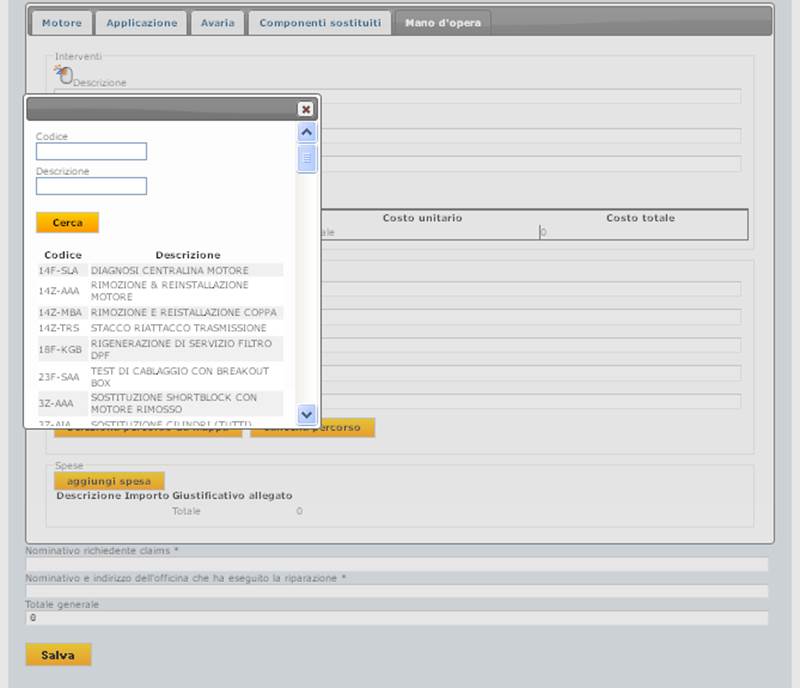
Fare clic
su "Aggiungi riga" per aggiungere
tutte le operazioni
eseguite.
Se l'utente ha aggiunto un'attività
sbagliata, potrà cancellare
la riga facendo click sul pulsante
"Elimina".
Una volta inserite tutte le attività svolte, procedere con la
compilazione dei dati di viaggio.
Dati di viaggio:
Per
compilare questa sezione, cliccare sul pulsante "calcola percorso".
L'utente deve specificare l'indirizzo di partenza e l'indirizzo
di destinazione, per calcolare il percorso necessario a raggiungere il cliente
per eseguire la riparazione.
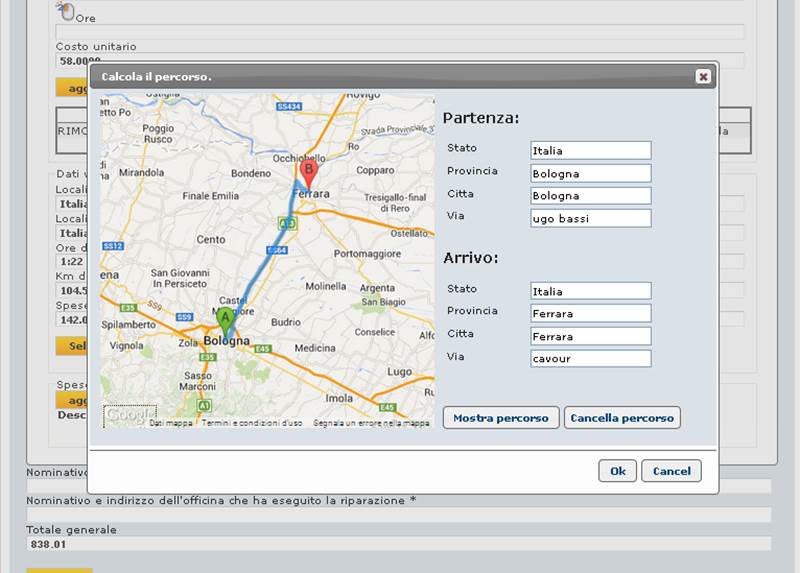
Click ok
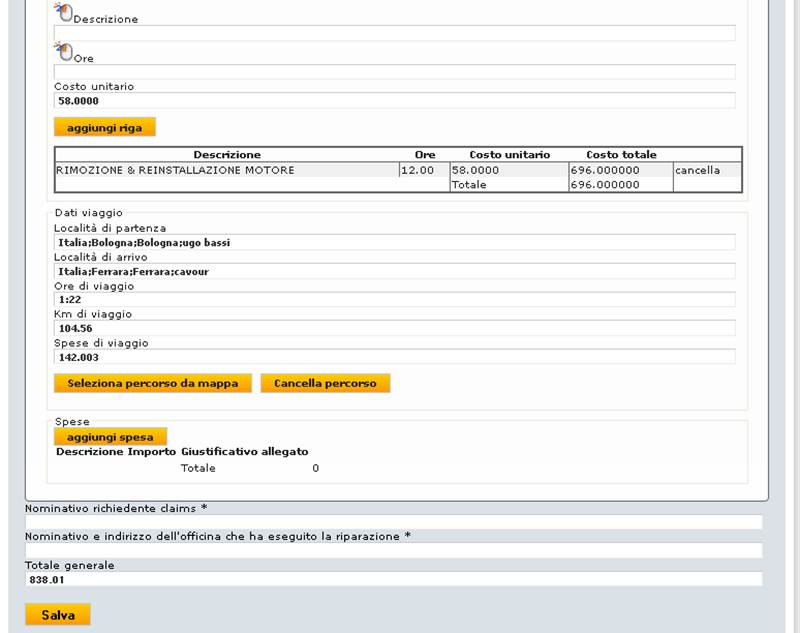
Il sistema
restituirà il percorso calcolato
in km e il tempo
necessario stimato in ore e
minuti.
Tutte le informazioni contenute nella
scheda mappa saranno trasferite
nei campi appropriati della scheda, come mostrato nell'esempio.
Nota: Il
sistema calcola automaticamente l’intero viaggio (andata e ritorno).
Spese:
L'ultima
sezione, solo se necessario, è usata per aggiungere le spese straordinarie come
ad esempio: alloggio, biglietto della nave, ecc… In
ogni caso, questo tipo di spese, devono essere
concordate in anticipo con VM Motori.
Per ogni voce di spesa aggiunta, l'utente deve inserire: la descrizione,
l'importo in Euro e allegare la ricevuta.
Per inserire le spese straordinarie fare click sul pulsante "aggiungi
spese", il sistema mostrerà la finestra come di seguito:
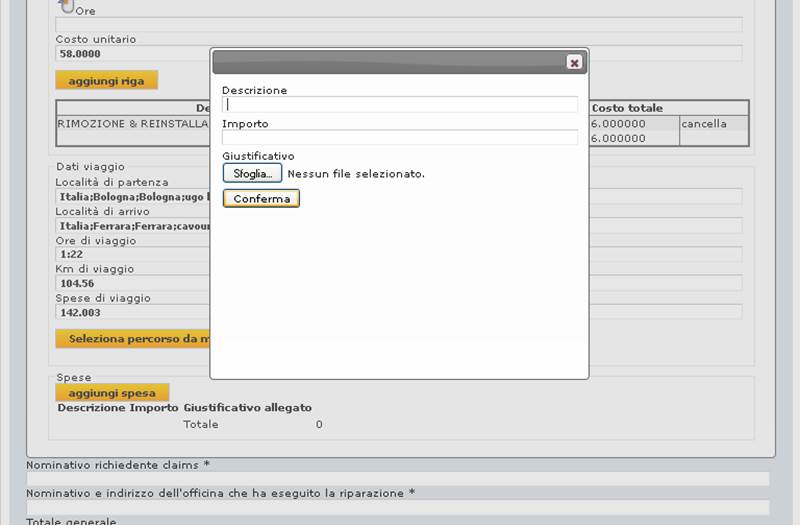
Compilare i campi “Descrizione” e “Importo”,
cliccare il tasto “Sfoglia” per allegare la ricevuta, confermare l’operazione
cliccando il tasto “Conferma”.
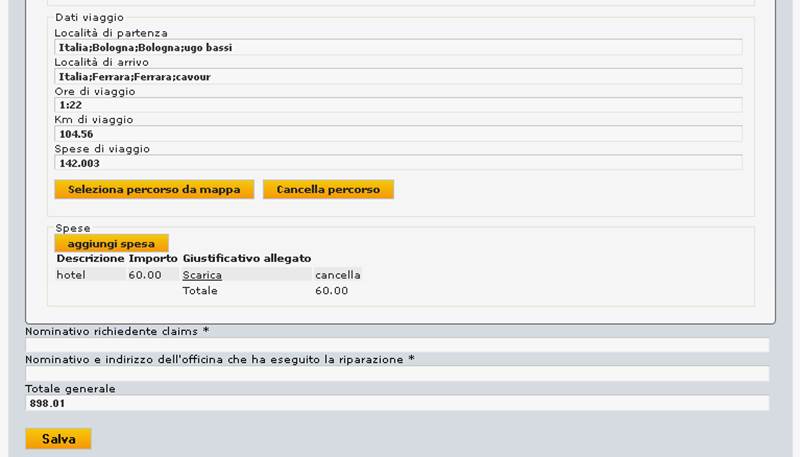
Nel caso in cui i dati o l'allegato non siano corretti, l'utente dovrà cliccare sul pulsante "Elimina" e poi procedere aggiungendo il dato corretto.
Dopo aver compilato tutti i dati e salvato il lavoro,
l'utente potrà inviare la domanda di richiesta intervento
garanzia cliccando sul pulsante "Invia".
Se il processo d’invio verrà eseguito con successo, il
sistema mostrerà un messaggio di conferma e un messaggio e-mail sarà ricevuto
dall'utente.
La richiesta sarà valutata da VM Motori.
Se
tutti i dati
inseriti saranno giudicati corretti, la richiesta
seguirà
il processo di
approvazione previsto e infine, l'utente riceverà una
e-mail che lo autorizza ad emettere fattura per un importo pari
a quello
calcolato.
Nel caso in cui
la
VM Motori
ritenga
necessario
chiarire o modificare la richiesta, l'utente riceverà
una mail di
richiesta di chiarimenti / modifica del documento
di
“richiesta di intervento in garanzia”.
NOTE: Solo l'utente può modificare la richiesta originale.
Attenzione: In base
alle
informazioni che sono state registrate nella scheda di attivazione
di garanzia
per
quel
determinato numero di serie motore in oggetto, il sistema
esegue un
controllo. Se c'è qualche incongruenza, verrà visualizzato
un messaggio
simile a quello mostrato di seguito:
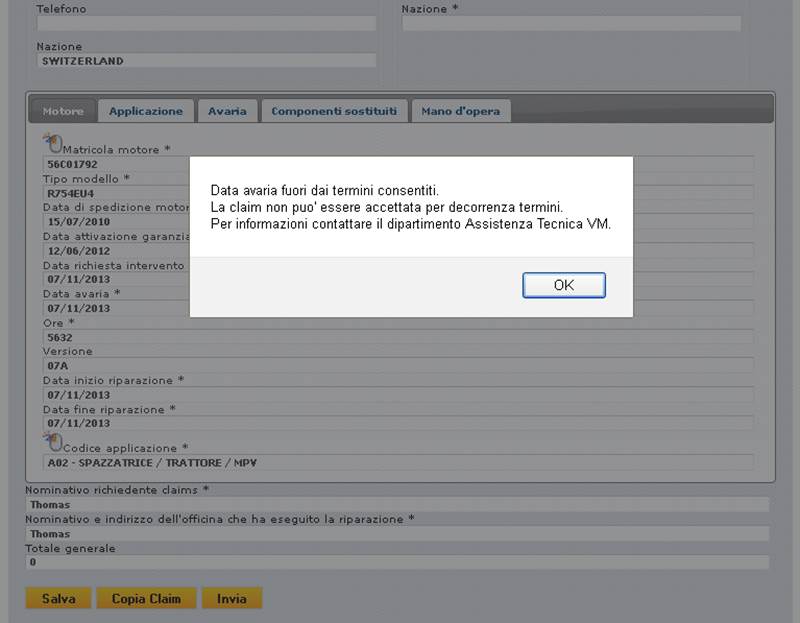
In questo caso,
si prega di contattare il servizio tecnico VM come
suggerito nel messaggio.
La richiesta di intervento, in
questo caso, non sarà più visibile
nel sistema WCL.